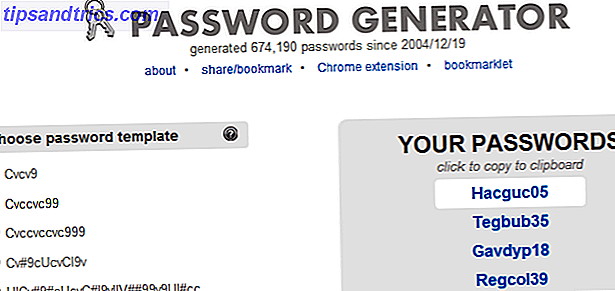Het gebeurt niet zo vaak als het zou kunnen op Windows, maar van tijd tot tijd zul je merken dat zelfs applicaties op Mac kunnen bevriezen, hangen of anderszins problemen veroorzaken waardoor je ze niet goed kunt afsluiten.
In Windows lanceerde u Taakbeheer 10 Windows Taakbeheer Trucs Wist u dat niet 10 Windows Taakbeheer Trucs U wist het niet Als de enige keer dat u Taakbeheer opent, een toepassing bevroren is en gedood moet worden, je overziet enkele van zijn krachtigere functies. Meer lezen om niet-reagerende processen te doden. Op Mac zou je in plaats daarvan moeten vertrouwen op een ander maar vergelijkbaar hulpprogramma: de prompt Force stop.

Het enige wat u hoeft te doen, is Command + Option + Esc drukken en de prompt wordt geopend. Hier ziet u alle momenteel actieve applicaties op uw systeem, ongeacht of ze vastzitten, vastlopen of wat dan ook.
Selecteer eenvoudig de toepassing die u wilt sluiten en klik op Forceer stop . Boom! Het is weg.
We raden niet aan dit vaak te doen omdat met force-quitting applicaties niet op de juiste manier kunnen worden opgeslagen of opgeschoond voordat alles wordt afgesloten, zodat u niet-opgeslagen documenten en dergelijke kunt verliezen. De beste gegevensherstelsoftware voor Mac om te vinden Verloren gegevens en bestanden De beste gegevensherstelsoftware voor Mac om verloren gegevens en bestanden te vinden Is uw SSD toevallig overleden? Digitale camera SD-kaart is beschadigd? Wanhoop niet - dit is wat u kunt doen om uw bestanden alleen te herstellen. Lees verder .
Maar wanneer een toepassing gewoon niet reageert, is dit een goed laatste redmiddel. U kunt ook de Activity Monitor Activity Monitor gebruiken: de Mac-equivalent van Ctrl + Alt + Delete Activity Monitor: de Mac-equivalent van Ctrl + Alt + Delete Als u een redelijk bekwame Mac-gebruiker wilt zijn, is het noodzakelijk om te weten wat Activity Monitor is, en hoe het te lezen en te gebruiken. Zoals gewoonlijk komen we hier ook binnen. Meer lezen.
Hoe ga je om met bevroren of vastzittende applicaties op Mac? Laat het ons weten in de reacties!